
【iOS 14】バッテリーの減りが早い!対処法や長持ちさせる方法
Contents[OPEN]
- 1【iOS 14】バッテリーの減りが早い?!その現象とは
- 2【iOS 14】バッテリーの減りが早いときの対処法
- 3【iOS 14】バッテリーの減りが早いのは劣化が原因の可能性も!
- 4【iOS 14】バッテリーを長持ちさせるためには《設定の見直し》
- 4.1画面の明るさの自動設定を確認する
- 4.2ホーム画面で使用するウィジェットは控えめにする
- 4.3自動ダウンロード・自動アップデートをオフにする
- 4.4壁紙を静止画にする
- 4.5プッシュ通知を見直す
- 4.6バッテリーを消耗しているアプリを確認・削除する
- 4.7低電力モードをオンにする
- 4.8ロック音やキーボード音をオフにする
- 4.9適温範囲でない環境での使用は避ける
- 5【iOS 14】バッテリーを長持ちさせるためには《必要に応じて設定しよう》
- 5.1Wi-Fiをオフにする
- 5.2Bluetoothをオフにする
- 5.3AirDropをオフにする
- 5.4位置情報サービスをオフにする
- 5.5機内モードをオンにする
- 5.6バックグラウンドでの動作が不要なアプリをオフにする
- 6バッテリーが劣化していないか確認しよう
【iOS 14】バッテリーの減りが早いときの対処法
バッテリーの減りが早くなる原因は、アップデートだけではありません。
iPhoneのシステム不具合なども関係しています。
ここでは、バッテリーの減りが早いときの対処法を紹介します。
iPhoneの電源をオンオフを試す
iPhoneを使っているとシステム不具合が発生し、バッテリーの減りが激しくなってしまう場合があります。
電源をオフにせずに使い続けている場合は、一度オンオフを切り替えてみてください。
まず、電源ボタンを長押しして「スライドで電源をオフ」をタップし、シャットダウンします。
あとは、電源ボタンを長押しして起動しましょう。
端末を強制再起動する
電源ボタンを押しても、シャットダウンの画面が表示されず、画面が固まってしまう場合があります。
その場合は、強制再起動をしましょう。
まず、iPhoneの左側面にある「音量アップ」ボタン→「音量ダウン」ボタンの順に短く押し、右側面のボタンを長押しします。
Appleロゴが表示されたらボタンを放してください。すると、強制的に再起動されます。
ネットワーク設定をリセットする
ネットワーク設定に問題が発生し、バッテリーが激しくなってしまう場合があります。
一度ネットワーク設定をリセットし、正しく修正し直してみましょう。
ネットワーク設定をリセットする方法は、以下のとおりです。※あらかじめWi-Fiのパスワードを確認しておいてください。
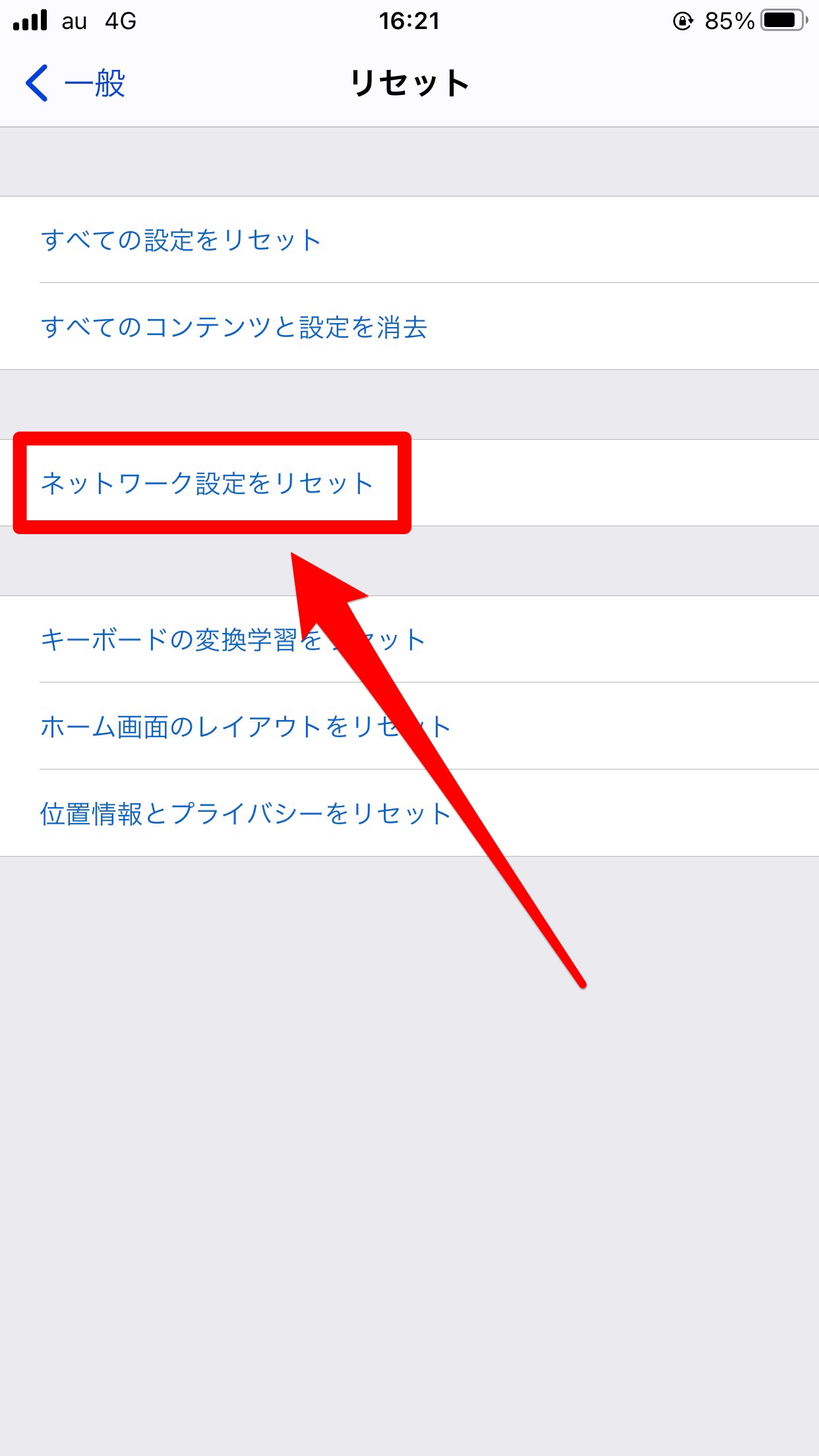
- 設定アプリを開きます。
- 「一般」→「リセット」→「ネットワーク設定をリセット」の順にタップしていきます。
- パスワードを入力します。
- 「ネットワーク設定をリセット」とタップします。
リセットが完了したら、もう一度再登録を行いましょう。
iOSを最新の状態にアップデートする
最新のバージョンで、バッテリーの減りが激しくなる症状が解決されているかもしれません。
古いバージョンを使っている場合は、新しいバージョンにアップデートしましょう。
iOSを最新の状態にアップデートする方法は、以下のとおりです。
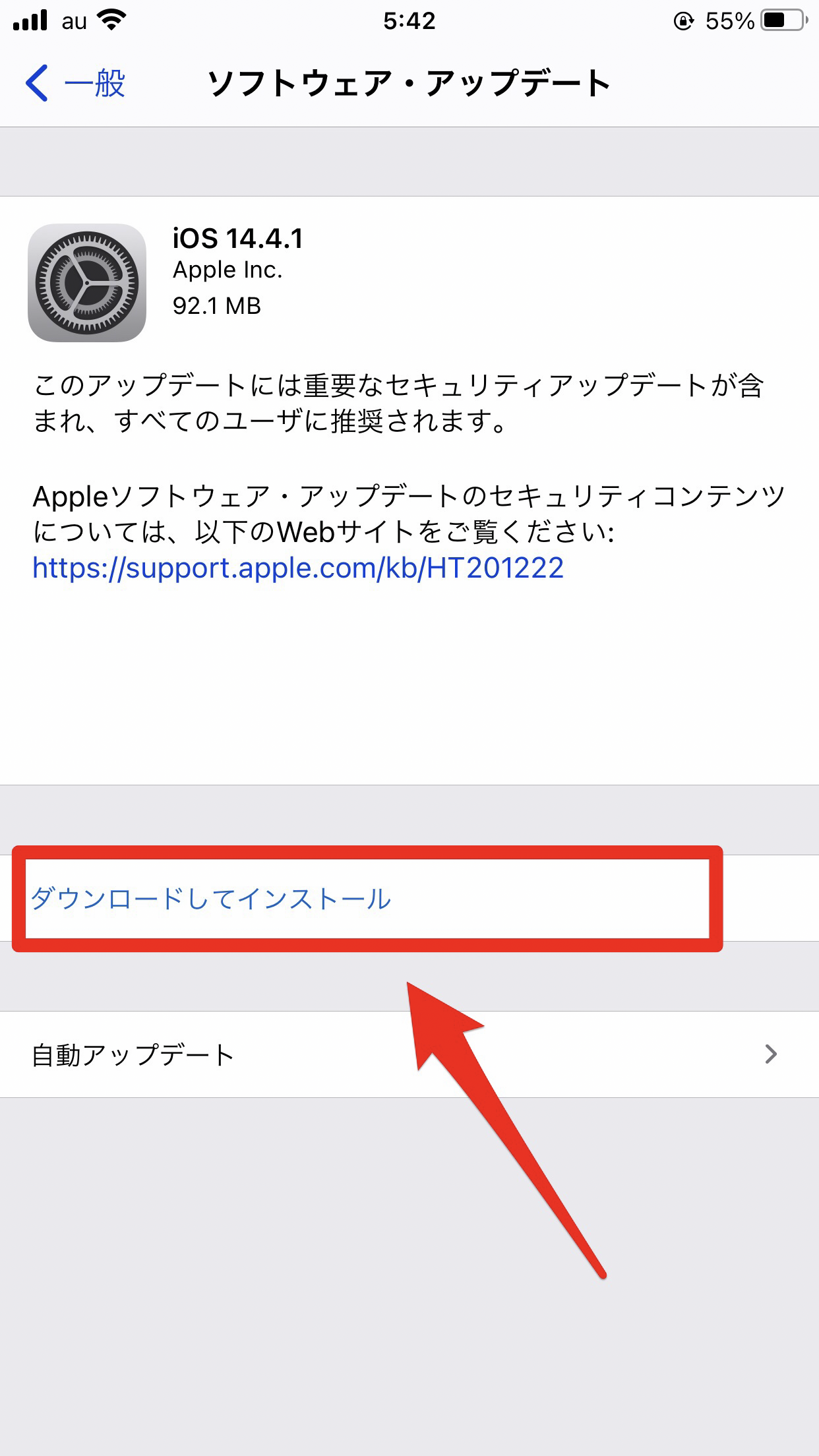
- 設定アプリを開きます。
- 「一般」→「ソフトウェア・アップデート」→「ダウンロードとインストール」の順にタップしていきます。
- 「ダウンロードしてインストール」をタップします。
iPhoneを初期化する
再起動をしても、バッテリー消耗の不具合が改善されない場合があります。この場合は、iPhoneを初期化するしか方法がありません。
初期化する前に、ホーム画面から「設定アプリ」→「バッテリー」の順にタップし、「画面オフ」の部分を確認してみてください。

もし、ここで「画面オフ」の時間が長くなっている場合は、iPhoneを使っていない間にプログラムが勝手に動いている可能性があります。
最終手段となりますが、以下の手順を参考にiPhoneを初期化してみてください。※必要なデータは必ずバックアップをとっておいてください。
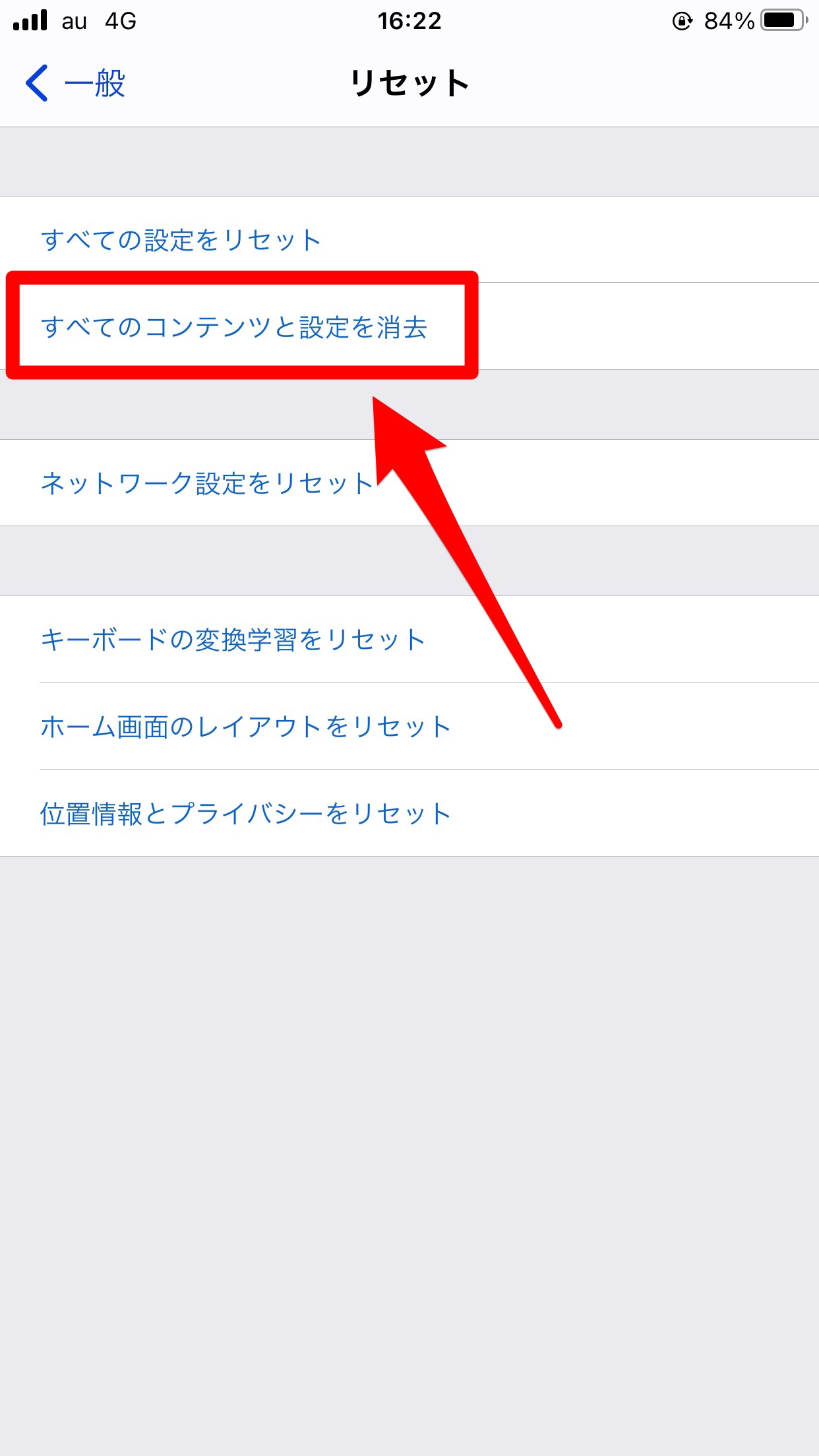
- 設定アプリを開き、「一般」→「リセット」→「すべてのコンテンツと設定を消去」の順にタップしていきます。
- 「今すぐ消去」をタップします。
※iCloudのアップロードが完了していない場合は「アップロードを完了してから削除」をタップします。 - パスコード(4桁)を入力します。
- 「iPhoneを消去」を2回タップしたら、初期化が開始されます。
初期化をすると出荷されたときと同じ状態になってしまうので、リスクを理解して自己責任でおこなうようにしましょう。